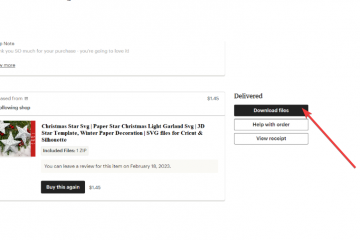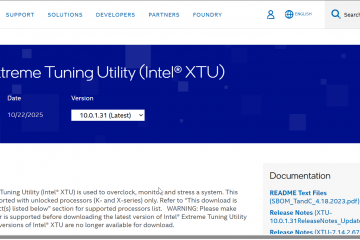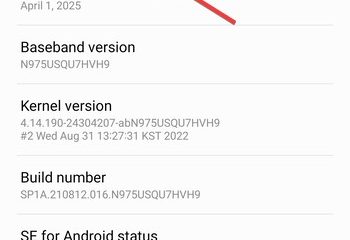O download de modelos para o Source Filmmaker ajuda você a criar cenas com mais rapidez e a trabalhar com recursos de maior qualidade. A maioria dos criadores usa o Steam Workshop porque ele gerencia os downloads automaticamente. A instalação manual ainda é importante quando você trabalha com modelos de fora do Steam ou precisa de um controle de pasta mais rígido.
Este guia mostra o fluxo de trabalho completo, desde a assinatura no Steam até a correção de texturas ausentes e a localização de seus arquivos no Windows.
Mas antes de prosseguir diretamente para as etapas abaixo, verifique se o Source Filmmaker foi adicionado à sua biblioteca Steam e se você tem espaço em disco suficiente no seu PC com Windows. O Windows 10 e o Windows 11 armazenam arquivos SFM nos mesmos locais, mas alguns usuários mantêm várias bibliotecas Steam, o que afeta o local de download dos arquivos do Workshop. >1) Baixe modelos do Steam Workshop
Abra o Steam, selecione Biblioteca e mude para Software. Em seguida, escolha Source Filmmaker e abra a guia Workshop. Esta página lista todos os modelos, mapas e acessórios compatíveis com SFM.
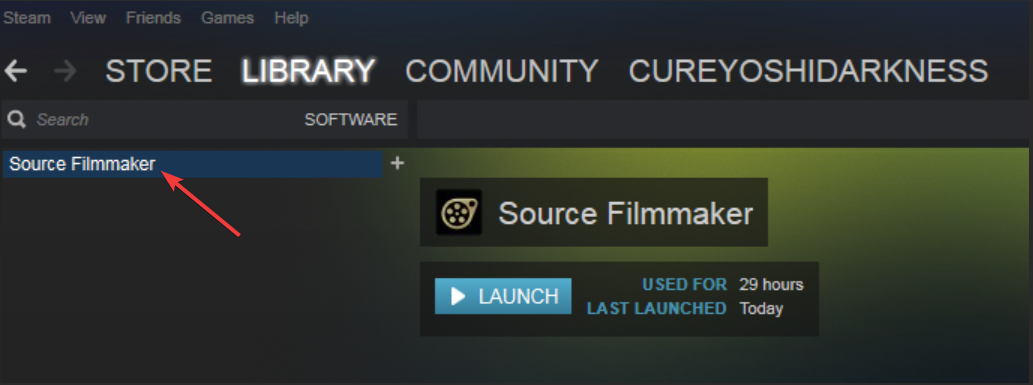
Agora, abra a página de um modelo e clique em Inscrever-se. Mantenha o Steam funcionando enquanto ele baixa o modelo em seu diretório SFM. Observe que a sincronização geralmente leva alguns segundos, mas pacotes grandes demoram mais.
Por último, inicie o SFM, abra o Model Browser e digite o nome do modelo na barra de pesquisa. Se o Steam terminar a sincronização, o modelo será carregado imediatamente.
2) Instale os modelos SFM manualmente (fontes que não sejam do Steam)
Você também pode baixar os modelos de fontes externas. Os criadores externos geralmente empacotam modelos como arquivos ZIP ou RAR. Dentro, você encontrará modelos, materiais e, às vezes, pastas de partículas.
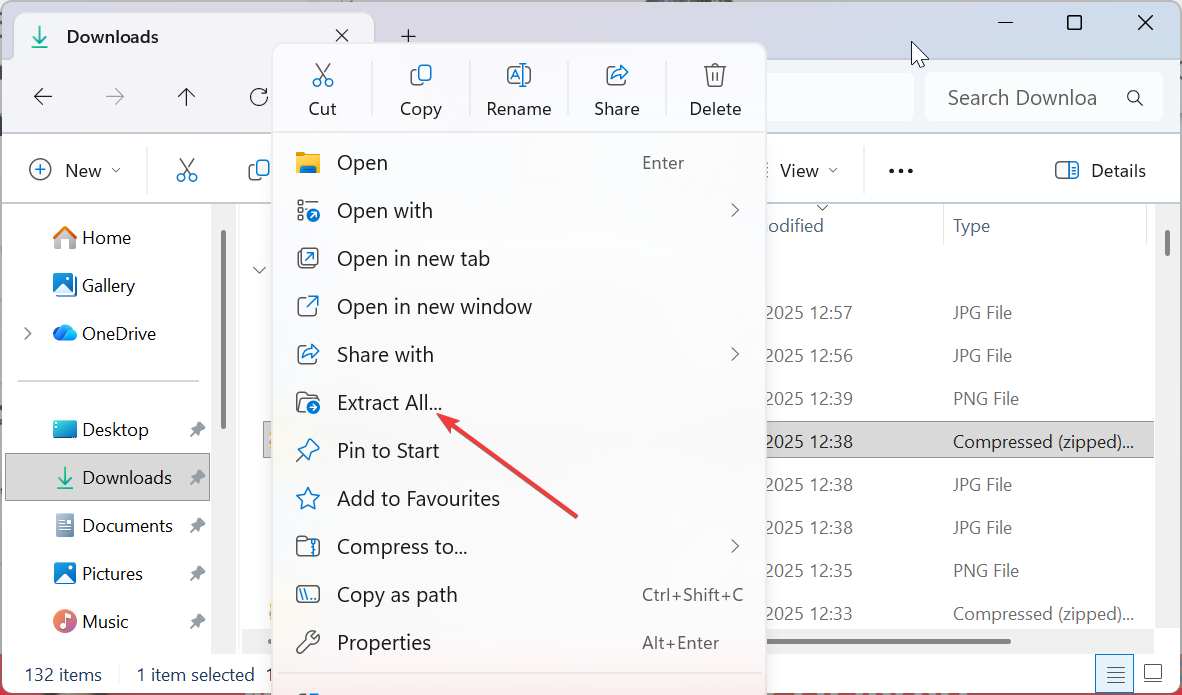
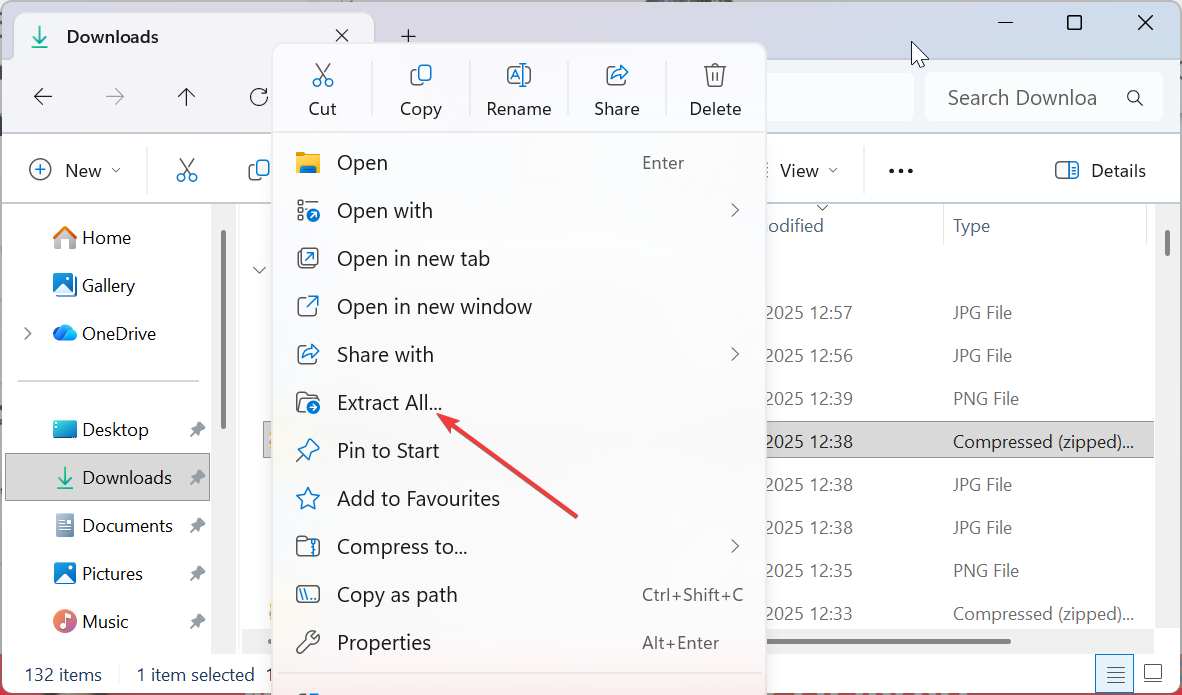
Clique com o botão direito no arquivo baixado, selecione Extrair tudo > Extrair para extraí-los para sua área de trabalho para que você possa confirmar a estrutura da pasta. Agora, copie os arquivos para o diretório SFM correto usando o caminho abaixo:
C:\Program Files (x86)\Steam\steamapps\common\SourceFilmmaker\game\usermod\
Coloque cada pasta em usermod sem renomear nada. Isso garante que o SFM leia os caminhos corretos.
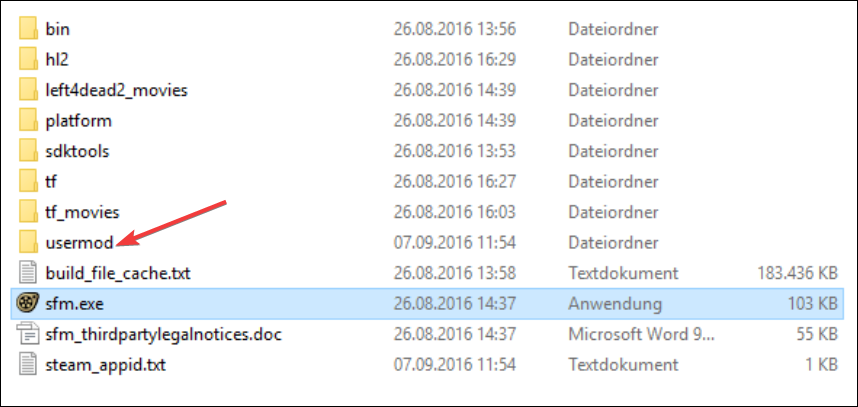
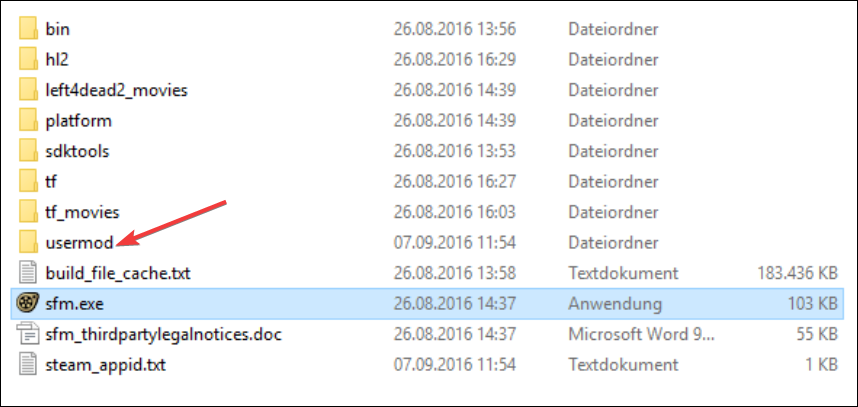
No entanto, se o modelo não carregar, abra o arquivo usermod/gameinfo.txt e adicione sua pasta personalizada como um caminho de pesquisa extra. Em seguida, salve o arquivo e reinicie o SFM.
3) Encontre seus modelos SFM baixados em seu PC
O Steam armazena os downloads do Workshop na pasta da Biblioteca Steam em:
steamapps\workshop\content\1840\
Isso ajuda quando você precisa confirmar downloads ou mover ativos entre projetos.
4) Gerencie e organize seus modelos SFM
Pastas organizadas ajudam você a trabalhar mais rápido. Use diretórios baseados em projetos e evite caracteres especiais em nomes de pastas. O armazenamento SSD também acelera o carregamento de cenas grandes.
5) Corrija texturas ausentes ou modelos invisíveis
Verifique se os materiais estão incluídos: Texturas quebradas aparecem como quadrados roxos e pretos. Confirme se o download incluiu arquivos.vmt e.vtf. Se estiverem faltando, o SFM não poderá aplicar os materiais do modelo. Corrija modelos invisíveis corrigindo nomes de pastas: modelos invisíveis ou com erro ocorrem quando as pastas são nomeadas incorretamente. Certifique-se de que as pastas de modelos e materiais correspondam à estrutura original do download. Reconstrua listas de spawn se os modelos não aparecerem: alguns criadores incluem listas de spawn. Se eles não carregarem, remova o arquivo spawnlist antigo, reinicie o SFM e deixe-o ser reconstruído automaticamente. Corrigir modelos do Workshop que não aparecem no SFM: reinicie o Steam e o SFM para forçar uma atualização. Confirme se o modelo existe no diretório do Workshop antes de reiniciá-lo.
Dicas para baixar modelos SFM sem problemas
Reinicie o SFM após qualquer nova assinatura do Workshop. Verifique os arquivos SFM dentro do Steam se os modelos continuarem falhando ao carregar. Mantenha todos os ativos SFM na mesma unidade para evitar conflitos de caminho. Limpe o cache do Workshop quando os downloads pararem. Use a pasta usermod para ativos de projetos pessoais.
Perguntas frequentes
Por que meu modelo assinado não aparece no SFM? O Steam ainda pode estar sincronizando arquivos. Reinicie o Steam, depois o SFM, e confirme se o modelo existe na pasta Workshop.
Onde o Steam armazena os downloads do SFM Workshop? Os arquivos aparecem dentro da pasta Workshop vinculada ao App ID 1840. É aqui que o Steam mantém todos os ativos SFM.
Posso usar modelos SFM fora do Source Filmmaker? Você pode exportá-los, mas cada ferramenta tem seus próprios requisitos. Sempre verifique o licenciamento antes de reutilizar ativos.
Preciso reiniciar o SFM após assinar? Sim. O SFM carrega os modelos na inicialização, portanto o novo conteúdo do Workshop não aparecerá até que você o reinicie.
Resumo
Abra o Steam e visite o SFM Workshop. Assine os modelos para baixá-los automaticamente. Instale modelos externos manualmente na pasta usermod. Corrija texturas ausentes verificando materiais e nomes de pastas. Verifique os caminhos do Workshop se o seu modelo não aparecer.
Conclusão
Os downloads do Steam Workshop oferecem a maneira mais rápida de adicionar novos modelos ao Source Filmmaker. A instalação manual ajuda quando você trabalha com modelos de fora do Steam ou precisa de uma configuração de diretório personalizada.
Depois de entender como funcionam os downloads, pastas e materiais, você pode instalar e organizar recursos com confiança em qualquer sistema Windows.